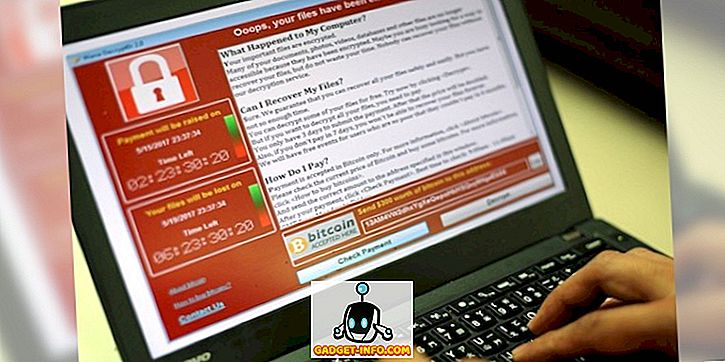L'accesso a Internet è un servizio utilizzato da quasi tutte le app là fuori. Sia che si tratti di aggiornamenti automatici, di sincronizzazione dei dati nel cloud o semplicemente di verifica dei codici di licenza ogni pochi giorni, molte app stabiliscono connessioni a vari server in background. Mentre alcune app richiedono esplicitamente la nostra autorizzazione prima di stabilire qualsiasi connessione in uscita o in entrata con Internet o un server, la maggior parte delle app non lo fa, specialmente quando si tratta dei nostri Mac. Con la quantità di app di terze parti che usiamo ogni giorno sul nostro Mac, è difficile sapere quali applicazioni potrebbero utilizzare queste connessioni per scopi nascosti e indesiderati.
Potrebbero esserci molte ragioni per cui potresti voler bloccare una app specifica dall'accesso a Internet, tra cui, ad esempio disabilitare la verifica automatica degli aggiornamenti o anche disabilitare i download automatici per gli aggiornamenti. Potresti anche voler bloccare l'accesso a Internet per impedirti di utilizzare app particolari quando non dovresti usarle. In questo articolo illustrerò due fantastiche app che consentono a un utente di bloccare app specifiche dall'accesso a Internet su Mac:
1. Silenzio radio
Radio Silence è un'app semplice e senza senso che consente agli utenti di impedire alle app di accedere a Internet. Questa app garantisce che le app aggiunte all'elenco dei blocchi non siano in grado di creare alcuna connessione in entrata o in uscita. L'interfaccia per l'app è semplice e facile da usare. Non ci sono opzioni extra per confonderti, e l'app usa un approccio "aggiungi, blocca" per bloccare l'accesso a internet su base app.

Per aggiungere un'app alla blocklist in Radio Silence, devi solo fare clic sul pulsante "Blocca app" e selezionare un'app dal tuo Mac. Una volta aggiunta questa app all'elenco, non sarà possibile accedere a Internet, a meno che non si spenga il firewall o rimuova l'app dall'elenco delle app bloccate.
Installa (a partire da $ 9, prova gratuita)
2. Little Snitch
Little Snitch è l'esatto opposto di Radio Silence. È un'app pensata per gli utenti esperti, che vogliono il controllo assoluto su ogni singolo processo sul proprio Mac che sta tentando di accedere a Internet. Little Snitch potrebbe sembrare intimidatorio per gli utenti occasionali e le persone che non vogliono armeggiare con le impostazioni incorporate sui loro dispositivi. Tuttavia, per le persone che vogliono il controllo totale delle app e dei processi che ottengono l'accesso a Internet, Little Snitch è di gran lunga l'app migliore. L'app richiede l'autorizzazione dell'utente ogni volta che un processo o un'app tenta di stabilire una connessione con Internet e applica rigorosamente queste regole, anche ai processi di sistema.

Usando Little Snitch, puoi bloccare l'accesso a Internet anche per Spotlight sul tuo Mac, impedendoti così di recuperare i risultati di ricerca dal web. Non c'è motivo per cui potresti voler fare questo, ma va a dimostrare quanto sia potente l'app. L'app consente di creare regole per ogni app che l'utente desidera aggiungere all'elenco delle connessioni consentite / bloccate.

La parte migliore di Little Snitch è la personalizzazione e la flessibilità che offre agli utenti. Ad esempio, se aggiungi Google Chrome all'elenco delle app bloccate, hai la possibilità di bloccare completamente l'accesso a Internet per l'app, o semplicemente di impedire l'accesso a determinati siti web dall'applicazione, utilizzando l'opzione "Domini" nel Menu a discesa "Server".

L'app ti consente inoltre di creare regole protette, in modo che non possano essere modificate da nessuno senza la password di sistema, consentendo in pratica solo la modifica delle regole del firewall che hai creato. Little Snitch ha anche la possibilità di creare profili . Ciò significa che è possibile creare diversi profili per diversi tipi di utilizzo. Ad esempio, puoi creare un profilo per casa e per lavoro, in cui autorizzi e neghi l'accesso a Internet a diverse app, in base alle app che desideri utilizzare quando sei al lavoro, rispetto a quando sei a casa. I profili possono essere commutati con facilità e offrono molta flessibilità agli utenti.
Little Snitch può essere un po 'macchinoso per gli utenti occasionali, però, perché rende ogni singolo processo sul tuo Mac per chiedere il tuo permesso esplicito prima di permetterlo (o negarlo) di accedere a Internet. Questo può essere un problema a causa di tutti i diversi processi denominati in modo strano che vengono utilizzati dal Mac e, se non sai cosa stai facendo, potresti causare più danni che benefici nell'usare Little Snitch.
Installa (a partire da $ 33, prova gratuita)
Usa il firewall integrato del Mac
Il Mac è inoltre dotato di un firewall incorporato. L'unico problema con l'utilizzo di questo per bloccare l'accesso a Internet, è che non consente agli utenti di bloccare le connessioni in uscita dal Mac. Permette solo agli utenti di bloccare le connessioni in entrata sui loro Mac . La ragione dietro l'implementazione di Apple di un firewall, che è solo "metà" di un firewall, è una supposizione, ma resta la verità che se vuoi un firewall completo sul tuo Mac, dovrai fare affidamento su un'applicazione di terze parti.

Impedisci alle app indesiderate l'accesso a Internet
Usando queste app sul tuo Mac, puoi consentire o negare alle singole app l'accesso a Internet, assicurandoti che solo le app che desideri possano stabilire connessioni con il web. Queste funzionalità possono rivelarsi estremamente utili se si dispone di un piano dati limitato e non si desidera che le app indesiderate richiedano morsi di dimensioni megabyte dal limite di dati già limitato. Se sei un power user, o se vuoi una maggiore flessibilità con le regole del firewall, Little Snitch è sicuramente la strada da percorrere, dato che ha alcune caratteristiche davvero potenti. Ma, se vuoi solo bloccare l'accesso per alcune app e non ti preoccupare troppo, puoi optare per Radio Silence, e il lavoro verrà completato; Nessuna domanda chiesta. L'app non sarà in grado di accedere a Internet, niente di meno, niente di più.
Dacci un messaggio nella sezione commenti qui sotto e facci sapere le app che preferisci utilizzare, per gestire le regole del firewall specifiche dell'applicazione sul tuo Mac e sentiti libero di porci domande in caso di dubbi o dubbi sui firewall e le app che abbiamo trattato in questo articolo.mac